- 系统
- 教程
- 软件
- 安卓
时间:2021-07-16 来源:u小马 访问:次
DNS服务器对我们来说十分重要的,如果它不能响应的话,我们就上不了网了。DNS服务器未响应怎么解决? 今天,小编就给大家介绍一下DNS服务器未响应的解决方法吧!

你的网络无法使用。当您尝试对其进行故障排除时,您会收到以下消息:DNS服务器没有响应“或”您的计算机似乎已正确配置,但设备或资源(DNS服务器)没有响应。“我们在这里告诉您如何解决这个问题。
DNS代表域名系统,它是管理IP地址的域名系统。您可能知道,每台计算机和每个网站都有自己的IP地址。 DNS允许计算机以更简单的方式连接。
如果DNS服务器没有响应,您的计算机将无法将您连接到任何站点。这部分是互联网上最重要的部分。没有DNS服务器,您没有互联网连接。
遇到这种情况,先重启电脑试一试,或者把ADSL猫及路由器都重启一下。如果还不行,进入网络共享中心的网络连接窗口,选择本地连接,右键,选择“属性”。如果用的是无线,则选择无线网络连接这一项。
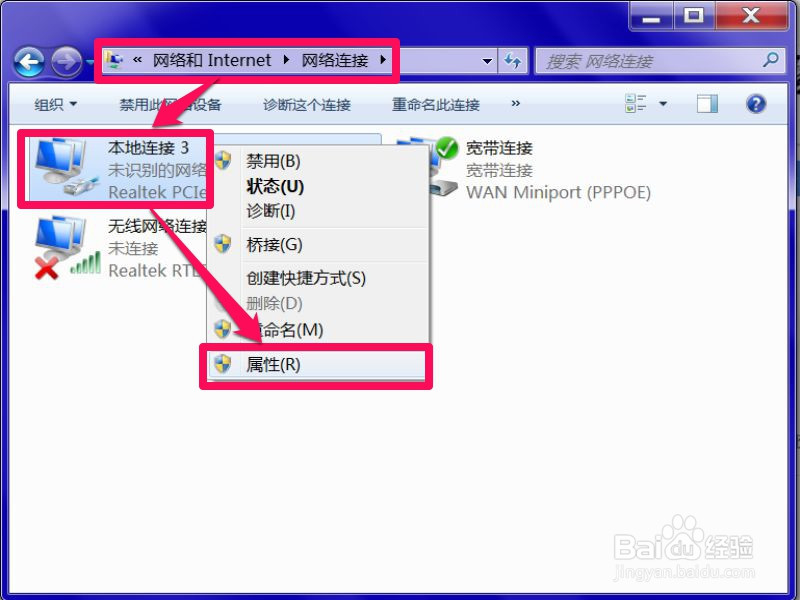
在本地连接属性窗口,选择“网络”选项卡,然后再选择“Internet 协议版本 4 (TCP/IPv4)”这一项,按“属性”。
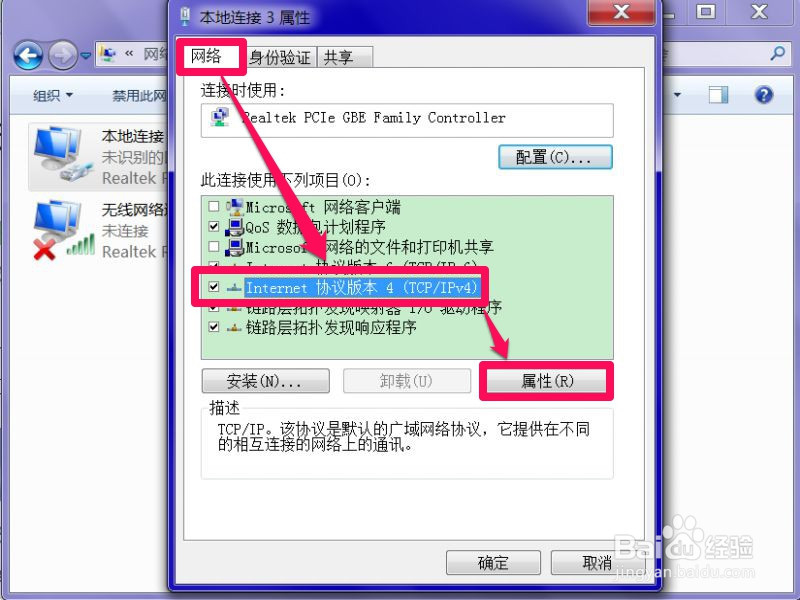
在协议属性窗口,找到“使用下面的DNS服务器地址”这一项,修改其首选DNS服务器,可以设置为8.8.8.8试试,这个为通用的DNS服务器地址。
如果是因为DNS错误引起的连不上网,到这里,一般问题就解决了。

如果重新设置了DNS服务地址后,仍不能解决问题,则可能是Winsock错误,这个是套接字通迅协议,可以重新设置一下。
方法:打开“运行”程序,输入cmd命令,确定。
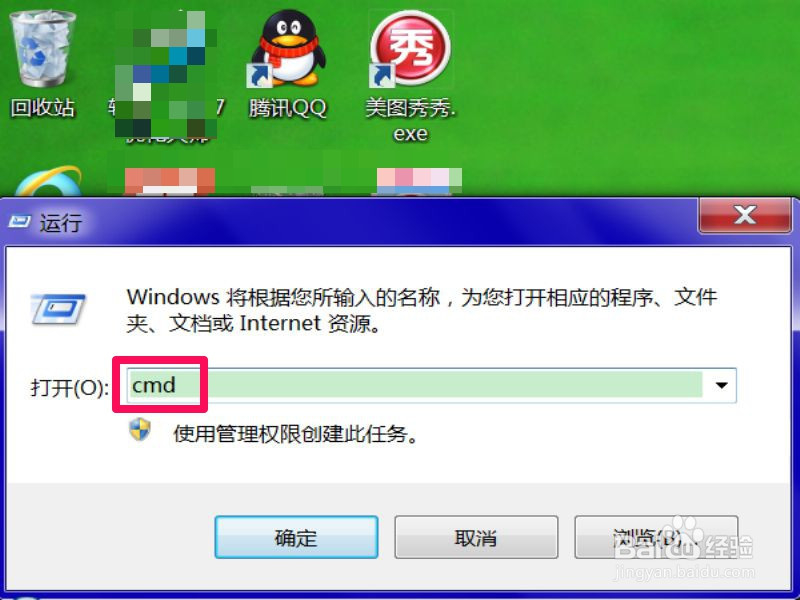
进入命令提示符窗口后,输入netsh winsock reset命令,回车,这个是重置Winsock命令。
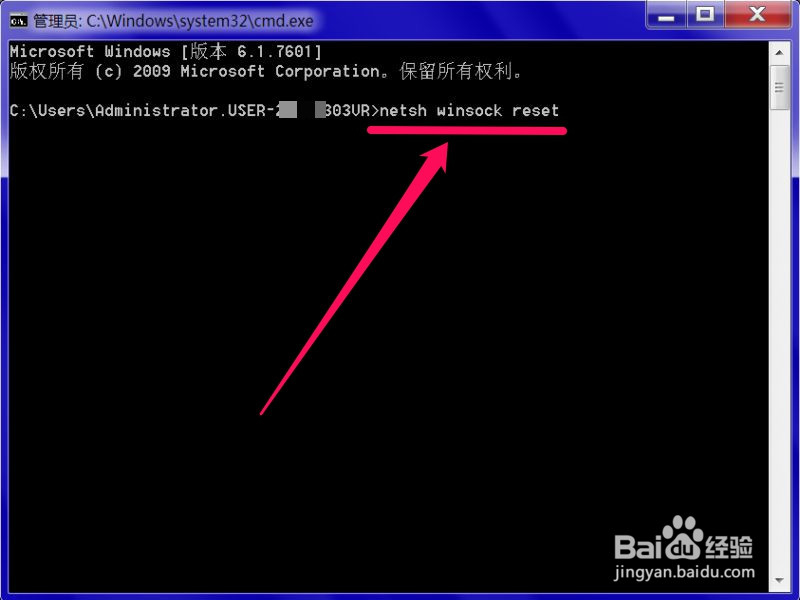
重置成功后,会有提示,需要重启电脑才能生效,重启一下电脑,看能不能连上网络。
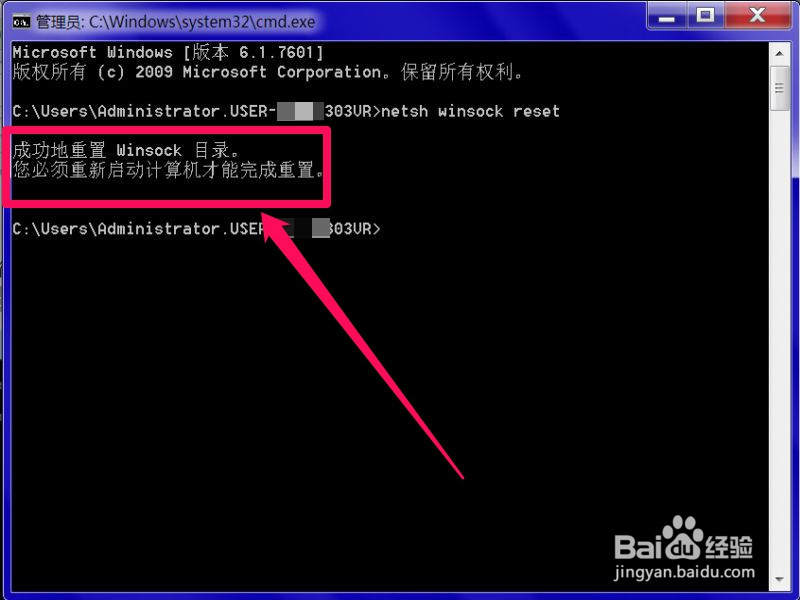
如果重置也没有用,或者没法重置,则是DNS Client服务没开启,开启步骤:在运行程序中输入services.msc命令,回车。

进入系统服务窗口后,找到DNS Client这一项,双击打开属性修改窗口。
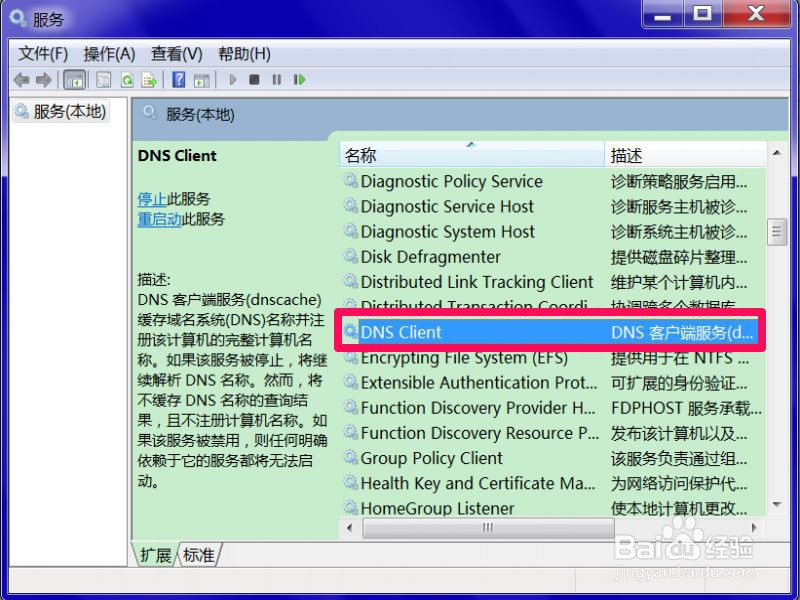
在属性窗口的“常规”选项下,将启动类型设置为“自动”,并将服务状态“启动”,然后按“确定”即可。
经过上面的设置,一般系统问题大多能解决,若还有问题,则是路由器,ADSL猫或网线问题,检查水晶头是否插好,数据灯是否闪烁,如果这些都好,则是网络服务商有问题,打电话资询报修。

关于Win10系统中dns服务器未响应的解决方法就给大家介绍到这边了,有遇到这样情况的用户们可以采取上面的方法步骤来解决吧,更多精彩内容欢迎继续关注win10u小马!





